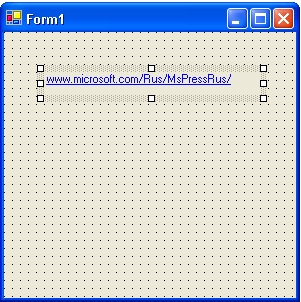Работа с элементами управления из области элементов
Создание программы WebLink
- Чтобы закрыть проект Input Controls, в области элементов
- В меню File (Файл) выберите New (Создать), затем Project (Проект). Появится диалоговое окно New Project (Создать проект).
- В папке c:\vbnet03sbs\Гл.3 создайте новый проект Windows Application (Приложение Windows) с именем MyWebLink. Будет создан новый проект, а в Windows Forms Designer (Конструкторе Windows Forms) появится пустая форма.
- В области элементов выберите элемент управления LinkLabel и нарисуйте в форме прямоугольный объект для текста ссылки. Объект текст ссылок выглядит как обычные объекты надпись (неизменяемый текст), но отображаются в форме синим цветом с подчеркиванием.
-
Задайте свойство Text объекта LinkLabel равным значению http://www.microsoft.com/Rus/MsPressRus/ (это веб-сайт Microsoft Press).
Форма будет выглядеть примерно так.
- В среде разработки щелкните на поле формы , чтобы ее выделить (на самой форме, а не на объекте ссылки). Это стандартный способ показать настройки по умолчанию объекта Form1 в окне Properties (Свойства) . Как и у других объектов в проекте, у формы также есть свойства, которые можно настроить.
- В свойство Text формы Form1 впишите "Пример с Интернет-ссылкой". Свойство Text управляет тем, что появляется в строке заголовка формы при запуске программы. Эта настройка относится не только к веб-приложениям, в дальнейшем мы будем настраивать строку заголовка в большинстве создаваемых программ.
-
Дважды щелкните мышью на объекте ссылки и в процедуре обработки события LinkLabel1_LinkClicked введите следующий код:
' Изменяем цвет ссылки, установив LinkVisited в значение True. LinkLabel1.LinkVisited = True ' Используем метод Process.Start, который запускает обозреватель, ' указанный в системе по умолчанию ' с URL Microsoft Press: System.Diagnostics.Process.Start _ ("http://www.microsoft.com/rus/mspressrus/")В этом фрагменте добавлены комментарии, чтобы дать вам возможность немного попрактиковаться в их вводе. Как только будет введен символ одиночной кавычки ('), Visual Studio изменит цвет строки на зеленый, подсказывая, что эта строка является комментарием. Комментарии предназначены только для документирования - компилятором они не обрабатываются.
Два других оператора программы, которые не являются комментариями, собственно управляют работой ссылки. Присвоение свойству LinkVisited значения True делает ссылку бледно-фиолетовой, что во многих обозревателях указывает на то, что ассоциированный со ссылкой HTML-документ уже был вызван раньше. Хотя для показа веб-страницы настройка этого свойства необязательна, считается хорошим тоном предлагать пользователю информацию в согласовании с другими приложениями.
Второй оператор программы (который был разделен на две строки) запускает веб-обозреватель по умолчанию (например, Internet Explorer), если он еще не запущен. (Если обозреватель уже запущен, то в нем немедленно загружается этот URL-адрес.) Метод Start класса Process выполняет важную работу, запуская в памяти процесс или сеанс для исполнения программы обозревателя. Класс Process управляет многими аспектами исполнения программ и входит в библиотеку объектов System.Diagnostics, которую программисты на Visual Basic .NET называют "пространство имен System.Diagnostics". Передав в метод Start интернет-адрес (или URL-адрес), мы сообщили программе на Visual Basic, что хотим посмотреть веб-сайт, и Visual Basic оказался достаточно умным, чтобы определить, что наилучшим инструментом для просмотра этого URL-адреса является обозреватель по умолчанию, хотя мы и не указывали его имя.
Метод Process.Start замечателен тем, что с его помощью можно запустить и другие Windows-приложения. Если для просмотра URL-адреса нужно определить конкретный обозреватель по его имени, это можно сделать так (в данном случае вызывается Internet Explorer).
System.Diagnostics.Process.Start("IExplore.exe", _ "http://www.microsoft.com/rus/mspressrus/")Здесь в методе Start используются два аргумента, разделенные запятой. Точное расположение в системе программы с именем IExplore.exe не указано, но Visual Basic при запуске программы будет искать ее по открытым путям.
Если бы требовалось запустить с помощью метода Start другое приложение, например Microsoft Word (и открыть в нем документ c:\myletter.doc ), то это можно было бы сделать так:
System.Diagnostics.Process.Start("Winword.exe", _ "c:\myletter.doc")Метод Start класса Process очень полезен, и в этой книге мы еще будем его использовать. Сейчас, когда вы ввели этот код, сохраните проект и запустите его. (Если вы экспериментировали с показанным выше синтаксисом, восстановите первоначальный код, показанный в начале шага 8.)
- Чтобы сохранить изменения, на стандартной панели инструментов нажмите кнопку Save All (Сохранить все) .
Запуск программы WebLink
- Чтобы запустить программу WebLink, на стандартной панели инструментов нажмите кнопку Start (Начать). Приложение начнет выполняться и будет открыта форма, показывающая ссылку на веб-сайт и имеющая подходящий текст в строке заголовка.
-
Чтобы открыть указанный веб-сайт (www.microsoft.com/mspress), щелкните по ссылке. Обратите внимание, что это просто удачное совпадение - то, что свойство Text объекта ссылки LinkLabel содержит тот же URL-адрес, что указан в коде программы. В качестве ссылки можно ввести любой текст, который лучше подходит. Для текста ссылки можно использовать свойство Image, и связанное с ним изображение будет показано как фон объекта LinkLabel. Ниже на рисунке показана веб-страница Microsoft Press, которую вызывает программа WebLink с помощью Internet Explorer.
-
Снова переключитесь на форму (если она не видна, нажмите значок формы Web Link Test (Пример c интернет-ссылкой) на панели задач Windows).
Обратите внимание, что теперь ссылка окрашена другим цветом. Как и для обычной веб-ссылки, изменение цвета означает, что эта ссылка уже использовалась (но все еще активна).
- Чтобы выйти из этой тестовой программы, нажмите на окне формы кнопку Закрыть. В этой лекции мы больше не будем писать коды программ.